首先访问Python官网下载对应系统的安装包,然后通过自定义安装并添加环境变量完成安装,最后在命令提示符中输入python --version和pip --version验证安装成功。
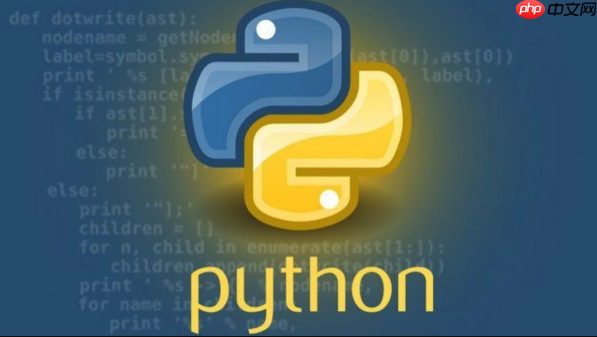
如果您需要在计算机上运行Python程序或进行开发,但尚未安装Python解释器,则必须从官方渠道获取并正确安装。以下是解决此问题的步骤:
本文运行环境:Dell XPS 13,Windows 11
获取Python安装包最安全可靠的方式是直接从其官方站点下载,以避免第三方捆绑软件或潜在风险。这确保了您获得的是未经修改的原始程序。
1、打开您的网络浏览器,在地址栏中输入官方网址 https://www.python.org/ 并访问该网站。
立即学习“Python免费学习笔记(深入)”;
2、将鼠标悬停在顶部导航栏的 Downloads 选项上,网页通常会自动为您识别操作系统并显示推荐的最新稳定版本下载链接。
根据您的计算机系统架构(32位或64位)选择正确的安装程序至关重要,错误的选择可能导致软件无法正常运行。下载一个与您的系统匹配的离线安装程序是最稳妥的方法。
1、如果官网没有直接提供您系统的下载链接,请点击页面上的“All releases”或“Downloads”进入完整下载列表。
2、在“Stable Releases”部分找到最新的主版本号(例如 Python 3.12.x),并点击进入详细页面。
3、向下滚动到“Files”区域,为Windows用户查找名为 Windows installer (64-bit) 或 Windows installer (32-bit) 的选项。不确定系统位数时,可在“设置”>“系统”>“关于”中查看“系统类型”。
4、点击对应的链接开始下载.exe格式的安装文件,并将其保存到您容易找到的位置。
安装过程提供了自定义选项,允许您精确控制安装内容和位置。通过自定义安装,您可以确保所有必要的组件都被选中,并且可以管理环境变量的配置。
1、在文件资源管理器中找到刚刚下载的Python安装文件,双击运行它。
2、在第一个安装界面,务必勾选 Add python.exe to PATH 选项,这能省去后续手动配置环境变量的麻烦。
3、选择 Customize installation 选项,然后点击“Next”按钮。
4、在“Optional Features”界面,保持所有功能(如pip, tcl/tk and IDLE等)被选中,点击“Next”继续。
5、在“Advanced Options”界面,可以更改安装路径,建议安装在非系统盘(如D:\Python312\)。同时,勾选 Install for all users 和 Precompile standard library 以获得更完整的体验。确认无误后,点击“Install”开始安装。
安装完成后,必须通过命令行工具检查Python和其包管理器是否能被系统正确识别,这是确认安装成功的最终步骤。
1、按下键盘上的 Win + R 组合键,打开“运行”对话框。
2、输入 cmd 并按回车,以打开命令提示符窗口。
3、在命令提示符中输入 python --version 并回车,如果返回了正确的Python版本号(如 Python 3.12.0),则表明Python已安装成功。
4、接着输入 pip --version 并回车,如果显示出pip的版本信息,则证明包管理工具也已就绪,可以用于后续安装第三方库。
以上就是Python官网如何下载与安装最新版本_Python官网获取安装包的详细步骤的详细内容,更多请关注php中文网其它相关文章!

每个人都需要一台速度更快、更稳定的 PC。随着时间的推移,垃圾文件、旧注册表数据和不必要的后台进程会占用资源并降低性能。幸运的是,许多工具可以让 Windows 保持平稳运行。

Copyright 2014-2025 https://www.php.cn/ All Rights Reserved | php.cn | 湘ICP备2023035733号